Samsung-da rington uchun qo'shiqni qanday o'rnatish mumkin. Samsung Galaxy J5-ga musiqani qanday qo'yish mumkin
Shaxsiylashtirish har qanday mobil qurilmadan, xoh u smartfon yoki planshetdan foydalanishning eng muhim jihatlaridan biridir. Qo'ng'iroq, dizayn mavzusi va ekran pardasi gadjetni chinakamiga individual qilish mumkin bo'lgan komponentlardir. Axir, ular egasining ta'mi va afzalliklarini aks ettiradi, ya'ni unga bunday qurilma bilan ishlash ancha qulayroqdir. Ringtoningizni qo'ng'iroq ohangi sifatida o'rnatish ko'p vaqt talab qilmaydi.
Bosqichma-bosqich ko'rsatmalar
Samsung telefoniga qo'ng'iroq ohangini o'rnatishni o'rganish uchun quyidagi ko'rsatmalarni o'rganishingiz kerak. O'zingizning qo'ng'iroqingizni o'rnatish jarayonida bir nechta asosiy bosqichlar mavjud, xususan:
- Yuklab olingan audio faylni telefon xotirasiga yuklash;
- Uni qo'ng'iroq sifatida o'rnatish;
- Faylni maxsus belgilangan papkaga o'tkazing.
Shuni ham hisobga olish kerakki, qo'shiqlarni yuklab olish imkoniyatini beradigan ko'plab saytlar kompyuteringizga turli xil zararli dasturlarni yuqtirishi mumkin, shuning uchun siz munosib obro'ga ega bo'lgan rasmiy yoki ishonchli xizmatlardan foydalanishingiz kerak.
Ushbu bosqich, qoida tariqasida, hech qanday qiyinchilik tug'dirmaydi, chunki telefon xotirasiga musiqani yuklash juda oddiy. Siz smartfoningiz qo'llab-quvvatlaydigan ma'lumotlarni uzatish texnologiyalaridan birini ishlatishingiz kerak, so'ngra musiqani yuklab olishga bag'ishlangan portallardan birida kerakli kompozitsiyani topishingiz kerak. Bundan tashqari, agar kompyuteringizda kerakli qo'shiq bo'lsa, uni USB kabeli yordamida telefoningizga osongina yuklab olishingiz mumkin.

Qo'ng'iroqni sozlash
Ushbu o'rnatish bosqichi ham hech qanday muammosiz bajarilishi mumkin. Siz standart variantlardan foydalangan holda yoki fayl boshqaruvchilaridan birini ishlatib, kerakli kompozitsiyani topishingiz kerak, keyin ustiga bosing va qalqib chiquvchi menyuda Ringtone sifatida o'rnatish-ni tanlang. Biroq, qurilma egalari kerakli musiqani Bildirishnomalar jildiga ko'chirish zarurati bilan bog'liq qiyinchiliklarga duch kelishi mumkin. Agar biron sababga ko'ra ushbu papka telefon xotirasida bo'lmasa, uni yaratish kerak, chunki bu qo'ng'iroqni muvaffaqiyatli o'rnatish uchun zarurdir.
Odatiy bo'lib, Android unchalik yoqimli bo'lmagan ringtondan foydalanadi. Shuning uchun, ko'pchilik foydalanuvchilar uni yanada yoqimli ovozga ega bo'lgan narsaga o'zgartirishni xohlashlari ajablanarli emas. Ushbu maqolada Android-da qo'ng'iroq ohangini qanday o'zgartirish, shuningdek, qo'ng'iroqqa mp3 formatida har qanday musiqani qanday o'rnatish haqida gapiramiz.
Birinchidan, siz Sozlamalar ilovasini ochishingiz kerak. Buni yuqori pardaning o'ng burchagidagi maxsus tugma yordamida yoki ish stolidagi yoki barcha ilovalar ro'yxatidagi belgi yordamida amalga oshirish mumkin.
Sozlamalarni ochgandan so'ng, bo'limlar ro'yxatini biroz pastga aylantirib, "Ovoz" bo'limini toping va uni oching.


Natijada, mavjud ohanglar ro'yxati ochilishi kerak. Bu erda siz taklif qilingan musiqalardan birini tanlashingiz va "Ok" tugmasini bosishingiz kerak.

Shundan so'ng siz tanlagan musiqa rington sifatida o'rnatiladi.
Android-ga o'z qo'ng'iroq ohangini qanday qo'shish mumkin
Agar standart musiqalar ro'yxati sizga mos kelmasa va siz qo'ng'iroq uchun qiziqarliroq narsani o'rnatmoqchi bo'lsangiz, ushbu ro'yxatga istalgan boshqa musiqani qo'shishingiz mumkin. Buning uchun siz musiqa bilan audio faylni telefon xotirasiga /media/audio/ringtones/ jildiga nusxalashingiz kerak (agar ringtonlar papkasi bo'lmasa, uni yaratishingiz kerak).
Buni qilishning eng oson yo'li quyidagicha. Android smartfoningizni kompyuteringizga ulang, "Mening kompyuterim" oynasini oching va paydo bo'lgan smartfonga o'ting.

Agar smartfon ko'rinmasa, u holda siz kompyuterga ulanish usulini o'zgartirishingiz kerak. Buning uchun smartfoningizdagi yuqori pardani oching, ulanish bildirishnomasini bosing va paydo bo'lgan menyuda "Fayl uzatish" ni tanlang. Shundan so'ng, smartfon "Mening kompyuterim" oynasida paydo bo'ladi va siz uni ochishingiz mumkin.

Smartfonni ochganingizdan so'ng siz "Ichki xotira" bo'limiga o'tishingiz kerak.

Keyin, /media/audio/ringtones/ jildini oching. Agar sizda /media/audio/ jildi bo'lsa, lekin unda /ringtones/ jildi bo'lmasa, uni yaratishingiz mumkin.

/media/audio/ringtones/ jildini ochganingizdan so'ng, qo'ng'iroq ohangi sifatida foydalanmoqchi bo'lgan musiqa bilan MP3 faylni nusxalashingiz kerak. Shundan so'ng, nusxalangan musiqa standart qo'ng'iroq ohanglari ro'yxatida paydo bo'ladi.
Foydalanuvchi smartfonning yangi turiga birinchi marta duch kelganida, ba'zi asosiy funktsiyalardan qanday foydalanishni tezda aniqlashi kerak. Ushbu maqolada biz ushbu asosiy funktsiyalardan birini, ya'ni qo'ng'iroq ohanglarini o'rnatishni ko'rib chiqamiz. Ushbu maqolada siz standart qobiq va Samsung qobig'i bilan Android smartfonida qo'ng'iroq ohangini qanday o'rnatishni o'rganasiz.
Google Nexus Android smartfoni misolida qo'ng'iroq ohangini o'rnatish
Birinchidan, biz sizga standart Android qobig'iga ega smartfoningiz bo'lsa, qo'ng'iroq ohangini qanday o'rnatishni aytamiz. Siz taxmin qilganingizdek, avval Android sozlamalariga o'ting. Buning uchun yuqori pardani oching va tishli tugmani bosing yoki ilovalar ro'yxatida yoki ish stolida Sozlamalar ilovasini toping. Sozlamalarni ochganingizdan so'ng, "Ovoz" bo'limiga ("Qurilma" sozlamalari guruhi) o'tishingiz kerak.
Va keyin siz "Ringtone" deb nomlangan bo'limni ochishingiz kerak.

Shunday qilib, siz Android smartfoningizda mavjud bo'lgan va siz foydalanishingiz mumkin bo'lgan ohanglar ro'yxatini ochasiz. Ushbu ringtonlardan birini o'rnatish uchun uni tanlang va "OK" tugmasini bosing. Shundan so'ng, tanlangan qo'ng'iroq ohangi standart sifatida o'rnatiladi va kiruvchi qo'ng'iroq bo'lganda ijro etiladi.

Agar standart ringtonlar sizni qoniqtirmasa va o'z musiqangizdan foydalanmoqchi bo'lsangiz, u holda bu musiqa avvalo qurilma xotirasiga yuklanishi va /media/audio/ringtones/ jildiga joylashtirilishi kerak. Bu turli yo'llar bilan amalga oshirilishi mumkin, lekin eng oson yo'li Android smartfonini USB kabeli yordamida kompyuteringizga ulashdir. Quyida biz ushbu variantni ko'rib chiqamiz.
Android smartfoningizni USB kabelidan foydalanib kompyuteringizga ulang va "Mening kompyuterim" oynasini oching. Ulangandan so'ng, u erda smartfoningiz belgisi paydo bo'lishi kerak. Agar shunday belgi bo'lsa, uni oching.

Agar smartfon belgisi paydo bo'lmasa, u holda smartfonning ish rejimini USB ulanishi bilan o'zgartirishingiz kerak. Buning uchun siz smartfoningizdagi yuqori pardani ochishingiz kerak, ulanish bildirishnomalarini bosing va ochilgan menyuda "Fayl uzatish" ni tanlang.

Smartfonni kompyuterda ochganingizdan so'ng, siz "Ichki xotira" bo'limiga, keyin esa /media/audio/ringtones/ jildiga o'tishingiz kerak. Agar /ringtones/ jildi yo'q bo'lsa, uni o'zingiz yaratishingiz mumkin.

Kerakli ohanglarni /media/audio/ringtones/ jildiga nusxalang va ularni sozlamalar orqali smartfoningizga o'rnatishingiz mumkin.
Samsung-dan Android smartfoni misolida qo'ng'iroq ohangini o'rnatish
Agar sizda Samsung smartfoni bo'lsa, unda qo'ng'iroq ohangini o'rnatish jarayoni biroz osonroq bo'ladi. Birinchidan, siz Sozlamalar ilovasini ochib, keyin Ovoz bo'limiga o'tishingiz kerak (Qurilma yorlig'i).


Natijada, standart qo'ng'iroq ohanglari bo'lgan menyu ochiladi. Agar standart qo'ng'iroq ohanglaridan biri sizga mos bo'lsa, uni tanlab, "Ha" tugmasini bosishingiz mumkin. Agar siz o'zingizning nostandart ohangingizni o'rnatmoqchi bo'lsangiz, "Qo'shish" tugmasini bosishingiz kerak.

Keyinchalik, fayl menejeri ochiladi, uning yordamida siz smartfoningizdagi istalgan papkada joylashgan har qanday ohangni tanlashingiz mumkin. Ko'rib turganingizdek, Samsung smartfoni bo'lsa, siz qurilmani kompyuterga maxsus ulashingiz va qo'ng'iroq ohangini ma'lum bir jildga yuklab olishingiz shart emas. Bu erda hamma narsa smartfon interfeysi orqali amalga oshirilishi mumkin.
Har qanday Samsung telefonida qo'ng'iroq ohanglarining standart to'plami mavjud. Biroq, bu to'plam har doim ham foydalanuvchini qoniqtira olmaydi va keyin qo'ng'iroqqa sevimli qo'shiqni qanday qo'yish kerakligi haqida savol tug'iladi.
Ko'rsatmalar
Ma'lum bo'lishicha, smartfon bilan ishlashda ko'pchilik uchun mutlaqo tushunarli ko'rinadigan ko'plab savollar tug'iladi va javoblar oddiy ko'rinadi. Biroq, barcha foydalanuvchilar kontaktga kerakli qo'ng'iroq ohangini o'rnatish, telefonni optimallashtirish va shunga o'xshash oddiy narsalarni qila olmaydi. Shunday qilib, biz materialga kichik qo'llanma, Samsung Galaxy J5 (2017) dagi eng mashhur operatsiyalar bo'yicha ko'rsatmalar kiritishga qaror qildik.
Samsung Galaxy J5 (2017) da kontakt uchun ohangni qanday o'rnatish mumkin
Noyob ohang faqat ba'zi aloqalar uchun, ayniqsa yaqinlar va oila uchun yolvoradi. Uni yangi Samsung-ga qanday o'rnatish kerak.



Siz "Kontaktlar" ga o'tishingiz kerak, u erda kontaktni tanlang va ustiga bosing. Ma'lumot elementini tanlaganingizda menyu ochiladi. Shu tarzda biz aloqaga chiqamiz. Keyin, yuqoridagi o'zgartirish-ni tanlang va Ringtone-ga o'ting. U pastda.



Ohangni o'zgartirishni tanlagan holda, foydalanuvchi birinchi qarashda faqat standart musiqalar mavjud bo'lgan oynaga olib boriladi. Biroq, agar siz ro'yxatning oxiriga o'tsangiz, xotiradan musiqa o'rnatish imkonini beruvchi boshqa elementni ko'rishingiz mumkin. Bu yerda foydalanuvchiga OneDrive, Google Drive va Ovozni tanlash taklif etiladi. Oxirgi nuqta - fayl boshqaruvchisiga kirish. Keyinchalik, diskdan qo'shiqni tanlashingiz mumkin.
Rington o'rnatildi.
Agar sizda biron bir savol bo'lsa, Samsung Galaxy J5 (2017) da kontakt uchun ohangni qanday o'rnatish haqida videomizni tomosha qiling.
Samsung Galaxy J5 (2017) da kontaktga rasmni qanday qo'yish mumkin
Kontaktga biriktirilgan fotosurat hech bo'lmaganda telefon kitobini yanada chiroyli qiladi. Kontakt uchun rasmni belgilash yoki o'zgartirish juda oson
Kontakt uchun rasmni o'zgartirish uchun siz "Kontaktlar" ga o'tishingiz, kerakli yozuvni tanlashingiz va ustiga bosishingiz kerak. Keyin, ochilgan menyuda "Tafsilotlar" ni bosing. Shunday qilib, foydalanuvchi postga kiradi. Bu erda siz tahrirlashni bosishingiz kerak va keyin darhol kontaktning fotosuratini bosing.




Surat yoki yangi rasmni tanlagandan so'ng, siz tasvirni kesishingiz va unga turli filtrlarni qo'llashingiz mumkin.
Kontaktda endi yangi surat bor.
Samsung Galaxy J5 (2017) da kontaktga fotosuratni qanday o'rnatish haqida videomizdagi jarayonni ham ko'rishingiz mumkin.
Samsung Galaxy J5 (2017) da ohangni qanday o'rnatish mumkin
Maxsus qo'ng'iroq ohangi bir qo'ng'iroq qiluvchi telefonni boshqasidan ajratishga yordam beradi. Standart ohangni o'zgartirish oson.

Avvalo, sozlamalar menyusida siz Ovoz va tebranish elementini topishingiz kerak



Bu erda, kontaktda bo'lgani kabi, birinchi navbatda standart musiqalar tanlovi taklif etiladi, ammo ro'yxatning eng oxirida Telefondan qo'shish opsiyasi mavjud. Uni tanlab, menejerga o'tishingiz mumkin, u erda kerakli kompozitsiyani osongina topishingiz mumkin

Musiqani tanlang, tasdiqlash va voila tugmasini bosing - Samsung Galaxy J5 (2017) ringtoni o'rnatildi. Materialni mustahkamlash uchun siz videoni tomosha qilishingiz mumkin.
Samsung Galaxy J5 (2017) da papkani qanday yaratish mumkin
Telefon xotirasi yoki microSD xotira kartasidagi yangi papka Samsung tomonidan "Mening fayllarim" deb nomlanuvchi fayl menejeri orqali yaratiladi


Fayl menejerida birinchi navbatda kelajakdagi jildning joylashishini tanlashingiz kerak.


Kerakli joyni tanlagandan so'ng, uchta nuqtani bosish orqali yuqori o'ng burchakdagi menyuni chaqirishingiz kerak. Bu erda siz "Papka yaratish" ni tanlaysiz. Shundan so'ng, papka nomini kiriting. Jild yaratildi!
Samsung Galaxy J5 (2017) da papka yaratish bo'yicha video darslik qilish ancha qiyinroq.
Samsung Galaxy J5 (2017) xotirasini qanday tozalash kerak
Drayv qanchalik katta bo'lmasin, oxir-oqibatda bo'sh joy tugaydi. Samsung Galaxy J5 (2017) telefon menejeri sozlamalarda yashiringan. Unga Samsung a'zolari yoki bildirishnomalar paneli orqali ham kirish mumkin



U Optimallashtirish bo'limida joylashgan. Uni ishga tushirgandan so'ng, siz Xotira yorlig'ini tanlashingiz kerak.
Bu erda smartfon o'chirish uchun ba'zi toifalardagi kontentni taklif qiladi. Muhim fotosuratlar yoki yozuvlarni yo'qotmaslik uchun siz har bir toifaga o'tishingiz va haqiqatan ham qimmatli narsalarni bekor qilishingiz mumkin.
Video ko'rsatmalari Samsung Galaxy J5 (2017) xotirasini tom ma'noda barmoqlaringizdan qanday tozalashni tushuntiradi.
Kontaktlarni SIM-kartadan Samsung Galaxy J5 (2017) ga qanday o'tkazish mumkin
Ba'zilar uchun barcha kontaktlar SIM kartada saqlanadi. Ba'zan ularni planshetga o'tkazish kerak


Kontaktlarni SIM-kartadan smartfonga o'tkazish uchun siz "Kontaktlar" ilovasiga o'tishingiz kerak. Bu erda, ekranning yuqori o'ng burchagida joylashgan menyuda Kontaktlarni boshqarish-ni bosing. Keyin kontaktlarni import/eksport tanlashingiz kerak.




Keyinchalik, VCF faylini import qilish, keyin fayl joylashuvi - SIM kartani tanlang. Shundan so'ng, SIM-kartadagi kontaktlar ro'yxati ochiladi, unda sizga kerak bo'lganlar belgilanadi. Nihoyat, import joyi tanlanadi: telefon, Google yoki Samsung kontaktlari. Faqat ekranning pastki qismidagi Import tugmasini bosish qoladi.
Video ko'rsatmalar eng zerikarli yordam beradi.
Samsung Galaxy J5 (2017) da SIM-kartani qanday tanlash mumkin
Samsung Galaxy J5 (2017) ga qo'ng'iroqlar amalga oshiriladigan kartani belgilash nokni otish kabi oson.

Telefon raqamini terganingizda, ekranning pastki qismida ikkita qo'ng'iroq tugmasi paydo bo'ladi. Biroq, u SIM-1 ga, ikkinchisi esa SIM-2 ga to'g'ri keladi. Shunga ko'ra, agar siz birinchi tugmani bossangiz, qo'ng'iroq bitta tarmoq orqali, ikkinchisini bossangiz, boshqa tarmoq orqali amalga oshiriladi.


SMS jo'natishda SIM-kartani tanlash xonani yaratgandan so'ng mavjud. Agar siz sariq tugmani bossangiz, SIM-kartani tanlashingiz mumkin bo'lgan qalqib chiquvchi oyna ochiladi.
Video ko'rsatmalar barcha savollarga javob beradi.
Agar sizda tasvirlangan texnikalar haqida savollaringiz bo'lsa yoki boshqa hal qilinmagan muammolaringiz bo'lsa, ular haqida quyida izohlarda so'rang!
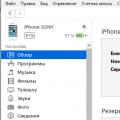 Agar siz Apple ID parolingizni unutgan bo'lsangiz, iPhone qulfini qanday ochish mumkin?
Agar siz Apple ID parolingizni unutgan bo'lsangiz, iPhone qulfini qanday ochish mumkin?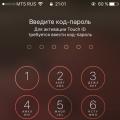 Men iPhone topdim - uni qanday qilib qulfdan chiqarish va o'zim uchun saqlashim mumkin?
Men iPhone topdim - uni qanday qilib qulfdan chiqarish va o'zim uchun saqlashim mumkin? O'chirilmayotgan jildni qanday o'chirish mumkin Foydalanilayotgan papkalarni qanday o'chirish mumkin
O'chirilmayotgan jildni qanday o'chirish mumkin Foydalanilayotgan papkalarni qanday o'chirish mumkin